アプリをインストールすると、デフォルトでは以下のようにトレイ・アイコンに沢山のアプリが出現(バックグラウンドで起動している)します。

スタートアップの設定は、以下のように「Windows システムツール」→「タスクマネジャー」を開きます。
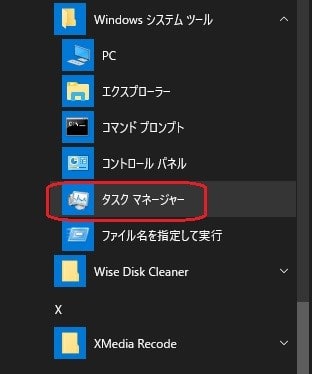
「スタートアップ」タブをクリックすると、以下のようにインストール時にでデフォルトで自動実行するように設定されたアプリは、状態が「有効」になっています。
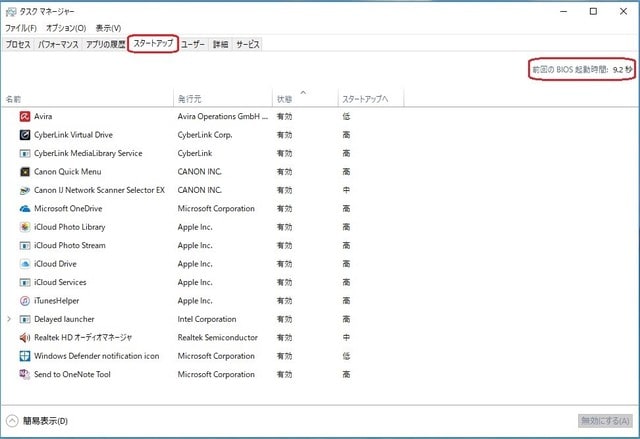
これを以下のように、必要な時に起動すればよいアプリをスタートアップで「無効」にします。
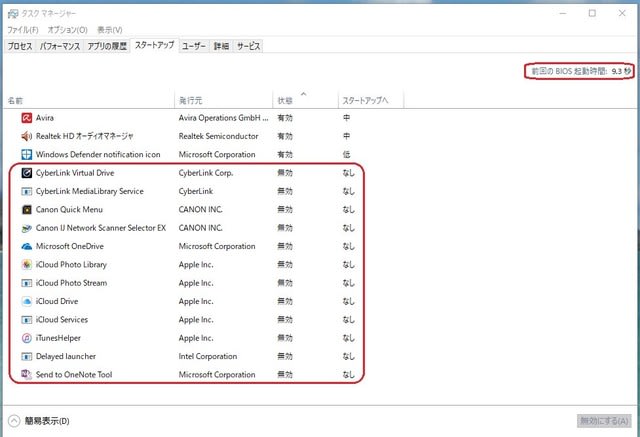
これで、PCを再起動し、トレイアイコンをみてみますと、

「OneNote」 と 「インテルHDグラフィック・コントロール・パネル」のアイコンが消えていません。
「インテルHDグラフィック・コントロール・パネル」は、スタートアップアプリになかったので、残ることは想定されたのですが「OneNote]の方は、”Send to OneNote Tool" を無効にしたので、消えてくれると思ったのですが、それとは別のもの見たいです。
そこで、まず「インテルHDグラフィック・コントロール・パネル」を止めてみます。
画面の何もないところで右クリック、

「グラフィックス・プロパティ」をクリック。
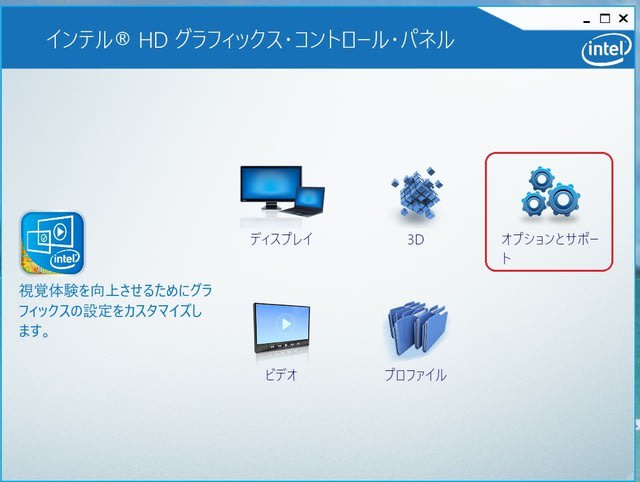
「オプションとサポート」をクリックし、、更に「プリファレンス」を開きます。
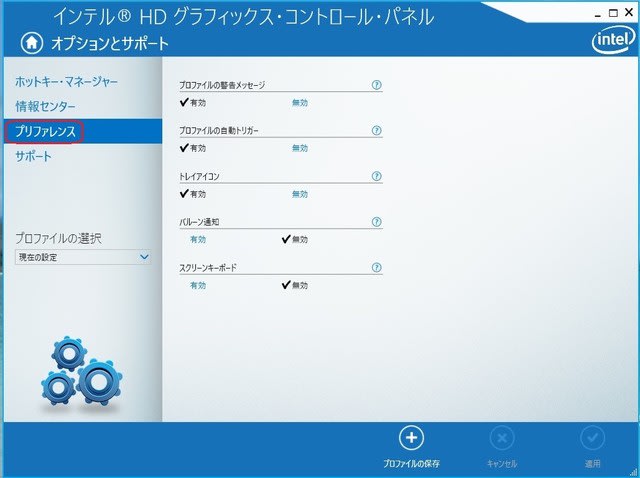
「プロファイルの自動トリガー」と「トレイアイコン」にある ”?” マークを開いてみます。


どちらも「無効」にしても問題なさそうですので、無効にします。
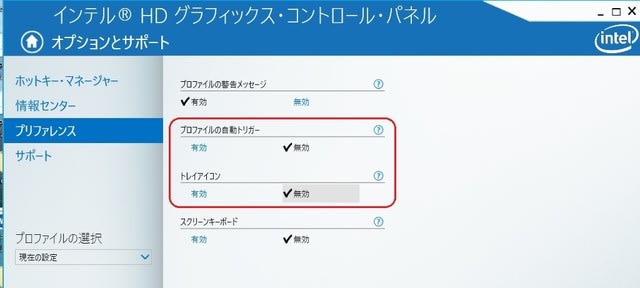
これで、バックグラウンドでの動作が停止し、トレイアイコンから消えてくれます。
続いて、「OneNote」を止めてみます。
「OneNote」を起動し、左上の「ファイル」タブをクリックすると以下の画面になります。
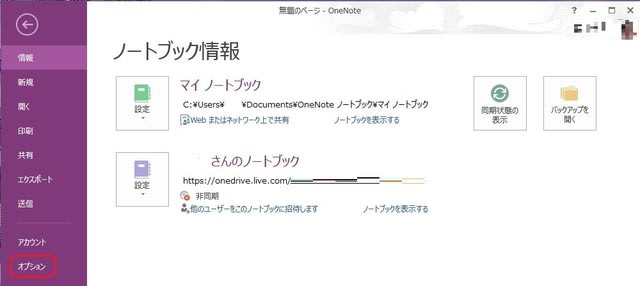
ここで、左下の「オプション」をクリックし、更に左側ペインの「表示」をクリック。

ここにある全てのチェックを外してしまいます。
尚、私の場合、OneNote 全く使っていないので、何も検証せずに全てのチェックを外しましたが、日常的に使っている場合それぞれの項目を確認してからチェックを外していった方が良いと思います。。。
以上、で設定完了。 PCを再起動し、トレイアイコンを見てみます。
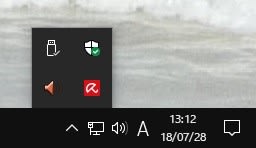
「OneNote」 と 「インテルHDグラフィック・コントロール・パネル」いずれのアイコンも消えてくれました。。。

スタートアップの設定は、以下のように「Windows システムツール」→「タスクマネジャー」を開きます。
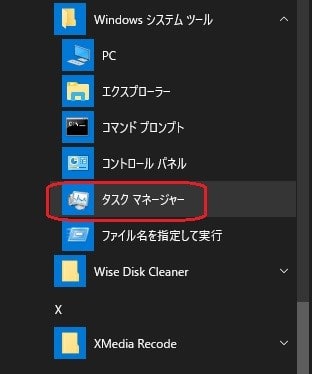
「スタートアップ」タブをクリックすると、以下のようにインストール時にでデフォルトで自動実行するように設定されたアプリは、状態が「有効」になっています。
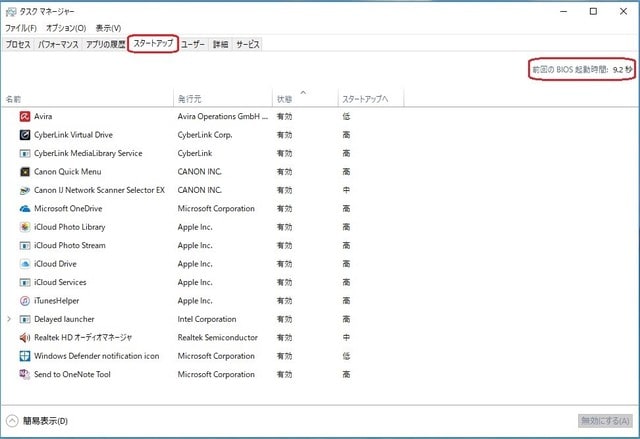
これを以下のように、必要な時に起動すればよいアプリをスタートアップで「無効」にします。
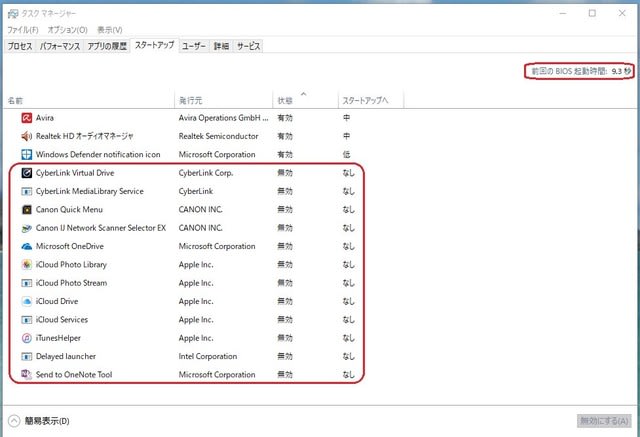
これで、PCを再起動し、トレイアイコンをみてみますと、

「OneNote」 と 「インテルHDグラフィック・コントロール・パネル」のアイコンが消えていません。
「インテルHDグラフィック・コントロール・パネル」は、スタートアップアプリになかったので、残ることは想定されたのですが「OneNote]の方は、”Send to OneNote Tool" を無効にしたので、消えてくれると思ったのですが、それとは別のもの見たいです。
そこで、まず「インテルHDグラフィック・コントロール・パネル」を止めてみます。
画面の何もないところで右クリック、

「グラフィックス・プロパティ」をクリック。
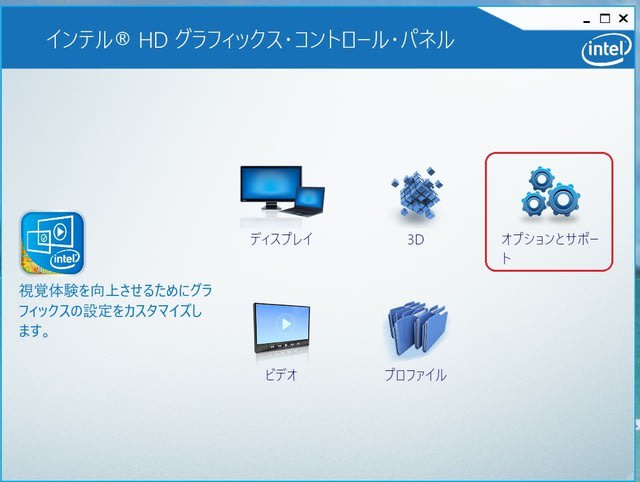
「オプションとサポート」をクリックし、、更に「プリファレンス」を開きます。
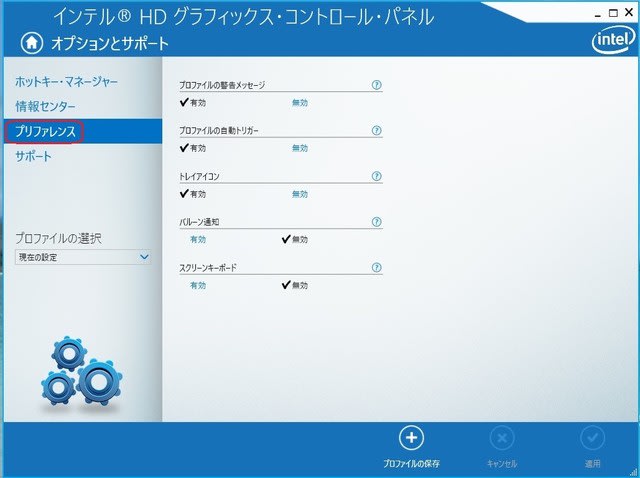
「プロファイルの自動トリガー」と「トレイアイコン」にある ”?” マークを開いてみます。


どちらも「無効」にしても問題なさそうですので、無効にします。
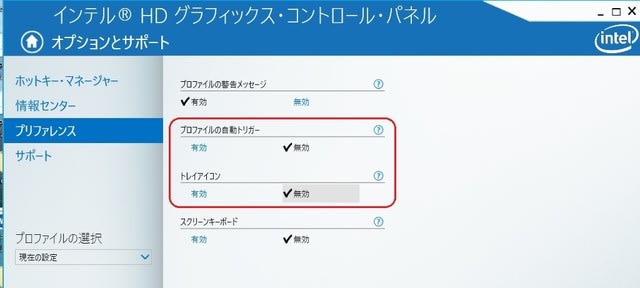
これで、バックグラウンドでの動作が停止し、トレイアイコンから消えてくれます。
続いて、「OneNote」を止めてみます。
「OneNote」を起動し、左上の「ファイル」タブをクリックすると以下の画面になります。
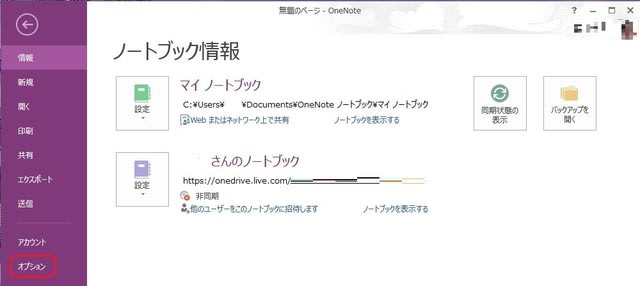
ここで、左下の「オプション」をクリックし、更に左側ペインの「表示」をクリック。

ここにある全てのチェックを外してしまいます。
尚、私の場合、OneNote 全く使っていないので、何も検証せずに全てのチェックを外しましたが、日常的に使っている場合それぞれの項目を確認してからチェックを外していった方が良いと思います。。。
以上、で設定完了。 PCを再起動し、トレイアイコンを見てみます。
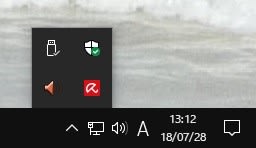
「OneNote」 と 「インテルHDグラフィック・コントロール・パネル」いずれのアイコンも消えてくれました。。。




























※コメント投稿者のブログIDはブログ作成者のみに通知されます